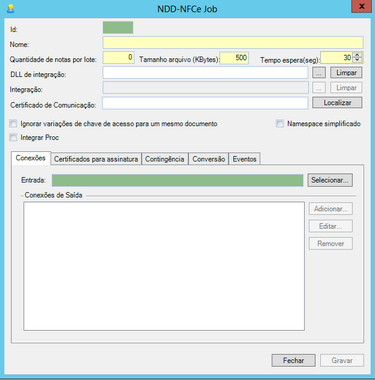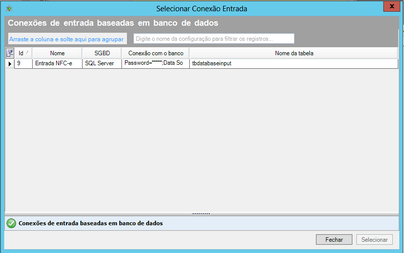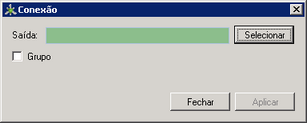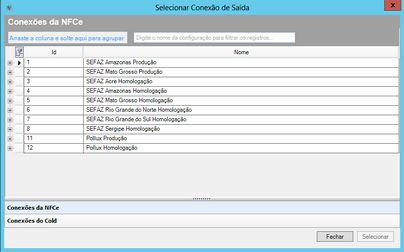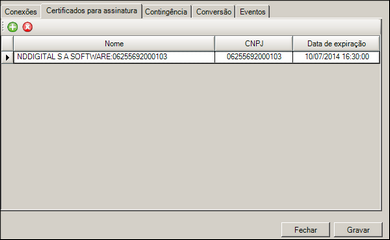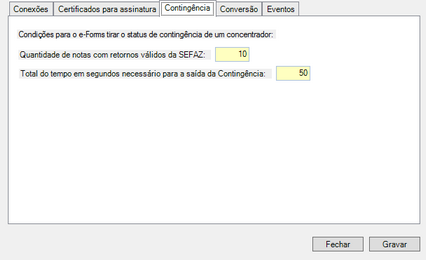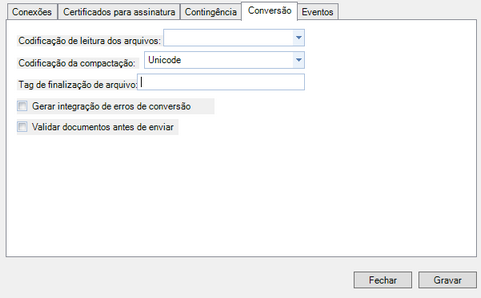Pré-requisitos
Antes de iniciar o procedimento, verifique se atende aos requisitos abaixo:
Pré-Requisitos
Certificado instalado no servidor onde o e-Connector está;
Conexão de entrada;
Conexões de saída (NFC-e, Cold);
Passo a passo
| 1. | Acesse o menu Iniciar> Programas> NDDigital> e-Connector Settings. |
| 3. | À direita da tela clique em NFC-e Job. Em seguida clique em |
| 4. | Digite um nome para identificar o Job. |
| 5. | Digite o número máximo de documentos por lote e informe o tamanho máximo do arquivo de lote. De acordo com a especificação do Manual do Contribuinte, um lote de notas deve ter no máximo 50 arquivos de nota ou tamanho máximo de 500 KB. |
| 6. | Preencher o tempo de espera, que irá indicar quanto tempo que o Connector Service deverá esperar para fazer o envio dos documentos, caso não tenha sido preenchido o número máximo de arquivos e não tenha atingido o tamanho máximo do arquivo de lote. |
| 7. | Se desejar utilizar integração com o ERP, os campos DLL de integração e Integração deverão ser preenchidos. |
Para selecionar a DLL de integração clique em ![]() , selecionando o arquivo correspondente.
, selecionando o arquivo correspondente.
Caso seja usada uma das DLL’s que a solução e-Forms possui, a mesma estará armazenada em <pasta de instalação>\NDDigital\eForms\Connector\Eletronic Connector Service.
Se a Integração a ser utilizada for baseada em arquivo, a DLL selecionada deve ser: NDDigital.eForms.Connector.DefaultIntegration.dll.
Se a Integração a ser utilizada for baseada em base de dados, a DLL selecionada deve ser: NDDigital.eForms.Connector.DatabaseIntegration.dll.
| 8. | Selecione o Certificado de Comunicação, caso o mesmo não esteja instalado pode estar instalando no momento da seleção. |
| 9. | Ao marcar esse checkbox o sistema irá ignorar as variações de chave de acesso para um mesmo documento. |
| 10. | Integrar Proc: Ao marcar esse checkbox o sistema irá integrar o Proc e não mais o infProt. |
IMPORTANTE:
|
| 11. | A opção Ignorar variações de chave de acesso para um mesmo documento, será utilizada quando contiver variações na chave de um mesmo documento, ou seja, os documentos não serão bloqueados por terem caído para processamento com chave de acesso diferente da anteriormente processada. Porém se a opção estiver desmarcada, a aplicação do e-Forms não irá ignorar a variação e será bloqueado o documento. |
| 12. | Selecionando a opção Namespace Simplificado, ao gerar o ProcNFe para envio de integração, será inserido o namespace simplificado ao invés de utilizar o namespace padrão. |
| 13. | Clique no botão  da aba Conexões. Será exibida uma tela contendo todas as entradas já cadastradas. da aba Conexões. Será exibida uma tela contendo todas as entradas já cadastradas. |
| 15. | Clique no botão  da aba de conexões para selecionar as conexões de saída que serão utilizadas no Job. A tela abaixo será exibida: da aba de conexões para selecionar as conexões de saída que serão utilizadas no Job. A tela abaixo será exibida: |
Como está se configurando um Job do tipo NFC-e, a primeira conexão selecionada deverá ser a conexão de saída NFC-e.
| 17. | Depois de selecionar a conexão de saída NFC-e, clique novamente em  para selecionar a conexão de Saída Cold para selecionar a conexão de Saída Cold |
| 18. | Para conseguir processar notas em Contingência SAT é necessário adicionar outra conexão de Saída. A conexão de Saída Cold Sat deverá ser adicionada, para isso clique novamente em  e selecione a conexão Saída Cold Sat cadastrada anteriormente nas Conexões de Saída. e selecione a conexão Saída Cold Sat cadastrada anteriormente nas Conexões de Saída. |
| 19. | Na aba Certificados para assinatura informe o certificado que vai ser utilizado para assinatura dos documentos eletrônicos. |
| 20. | Na aba Contingência informamos o tempos e quantidade de notas que o e-Forms NFC-e vai mandar para o web Service Síncrono, para obter um retorno válido para tirar o concentrador do modo de contingência. |
| 21. | Na aba Conversão é possível definir algumas configurações para a conversão dos documentos. |
Codificação dos Caracteres: Selecione a codificação de caracteres utilizada pelo arquivo gerado pelo ERP.
Codificação da compactação: Selecione a codificação para compactar os textos que serão salvos no banco de dados UNICODE ou UTF-8, por padrão está como default "Unicode".
Tag de finalização de arquivo: Essa opção deve ser utilizada para especificar alguma tag (conjunto de caracteres), que identifique o final de um arquivo TXT. Durante o processamento, se o campo Tag de finalização estiver preenchido e o sistema não encontrar no arquivo TXT o conjunto de caracteres especificado irá considerar o arquivo inválido.
Gerar integração de erros de conversão: Essa opção poderá ser utilizada quando for necessário gerar retorno detalhado ao ERP, na ocorrência de um erro no processo de conversão de arquivos TXT, oferecendo ao usuário a possibilidade de correção das inconsistências de forma automatizada, ou simplesmente gerar dentro de um formato pré-definido uma lista com todas as inconsistências presentes no arquivo.
Validar documentos antes de enviar: Permite que os documentos sejam validados antes de serem convertidos pelo Connector. Caso alguma inconsistência seja encontrada no arquivo, este irá aparecer na aba de Documentos Inválidos do e-Monitor.
| 22. | Na aba Eventos é possível definir algumas configurações para processamento dos arquivos de eventos. |
Quantidade de eventos por lote
- Valores permitidos: de 1 a 20.
Tamanho do arquivo (KBytes)
- Valores permitidos: de 10 a 500.
Tempo de espera (seg)
- Valores permitidos: de 1 a 3600.
- Este campo é desabilitado quando o campo Quantidade de eventos por lote possuir o valor 1